Taula de continguts
Copiar una fórmula és una de les tasques més freqüents que fem a Excel. Hi ha diverses maneres de copiar una fórmula a Excel a la columna. Avui, en aquest article, trobareu 7 mètodes diferents per copiar una fórmula a Excel a la columna amb facilitat.
Descarregar el quadern de pràctiques
Podeu descarregar el fitxer Excel des del següent enllaç i practicar juntament amb ell.
Copia la fórmula avall a la columna.xlsx
7 mètodes per copiar una fórmula a la columna a l'Excel
1 Arrossegueu la icona del mànec d'emplenament per copiar una fórmula cap avall per la columna a Excel
La manera més senzilla de copiar una fórmula per la columna a l'Excel és utilitzar el mànec Emplenar > icona.
Tot el que heu de fer és,
❶ Primer, inseriu una fórmula a la primera cel·la d'una columna.
❷ Passeu el cursor al voltant de la maledicció del ratolí a la cantonada inferior dreta de la primera cel·la de la columna.
Apareixerà una petita icona més anomenada Emplenar Maneçador .
❸ Arrossegueu cap avall. la icona tant com vulgueu copiar una fórmula.
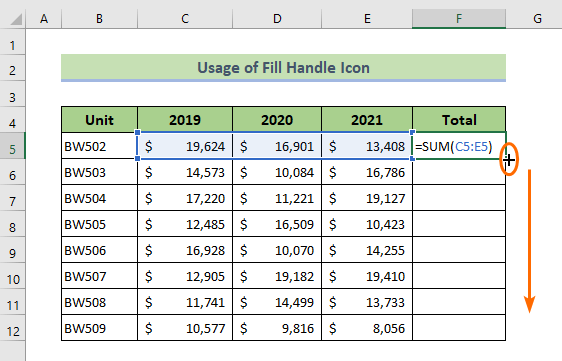
Després d'això, veureu que la fórmula s'ha copiat a totes les cel·les de la columna.
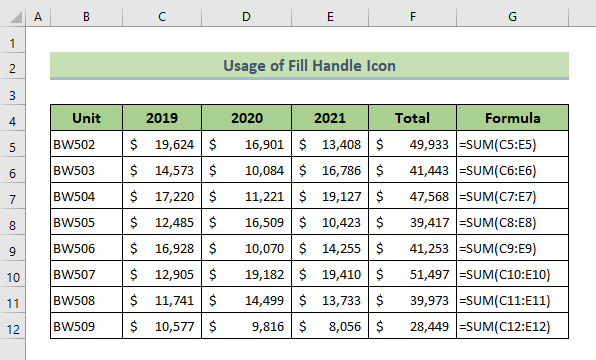
Una cosa sobre l'ús de la F la icona ill Handle és que no només copia una fórmula sinó també formats. Si voleu evitar-ho, feu clic a la icona desplegable a la part inferior de la columna que apareix després d'arrossegar la icona Emplenar Manejar . A continuació, seleccioneu Emplenar Sense format per evitar copiar els formats de cel·la.
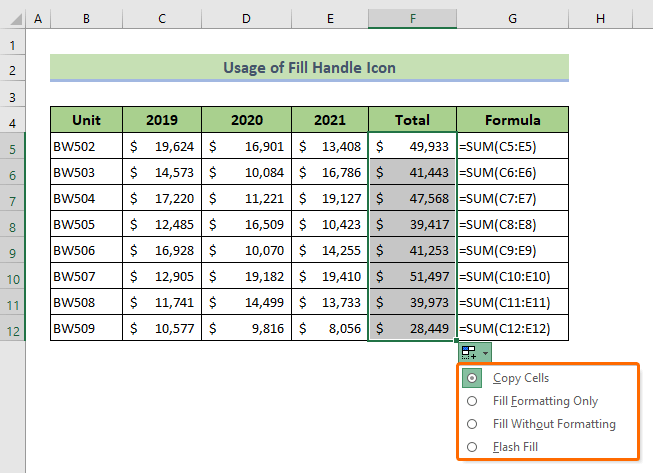
Llegir més: Drecera per copiar la fórmula cap avall a l'Excel (7 maneres)
2. Feu doble clic a la icona del mànec d'emplenament per copiar una fórmula cap avall a tota la columna a Excel
Aquesta és la manera més ràpida de copiar una fórmula a Excel per tota la columna.
Tot el que heu de fer és,
❶ Inseriu una fórmula a la cel·la superior d'una columna.
❷ Col·loqueu el cursor del ratolí a l'extrem inferior dret de la cel·la superior.
Apareixerà una icona com a més.
❸ Només heu de fer-hi doble clic.
Això copiarà una fórmula a tota la columna.
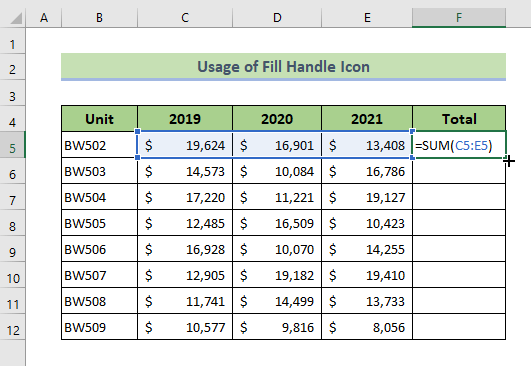
📓 Nota: Aquest mètode copia una fórmula en una columna fins que troba una cel·la en blanc.
Contingut relacionat: Com copiar la fórmula a tota la columna a Excel (7 maneres)
3. Utilitzeu l'opció Omplir cap avall per copiar la fórmula cap avall Columna a l'Excel
Utilitzant aquest mètode, podeu seleccionar un interval determinat, i després amb l'opció Omplir Avall podeu copiar f ormula només dins de l'interval seleccionat.
De totes maneres, seguiu aquests passos:
❶ Inseriu una fórmula a la cel·la superior d'una columna.
❷ A continuació, seleccioneu un interval de cel·les que inclou la fórmula de la cel·la superior.
❸ Després, aneu a la pestanya Inici .
❹ Des del grup Edició , aneu a Emplenar > Avall.
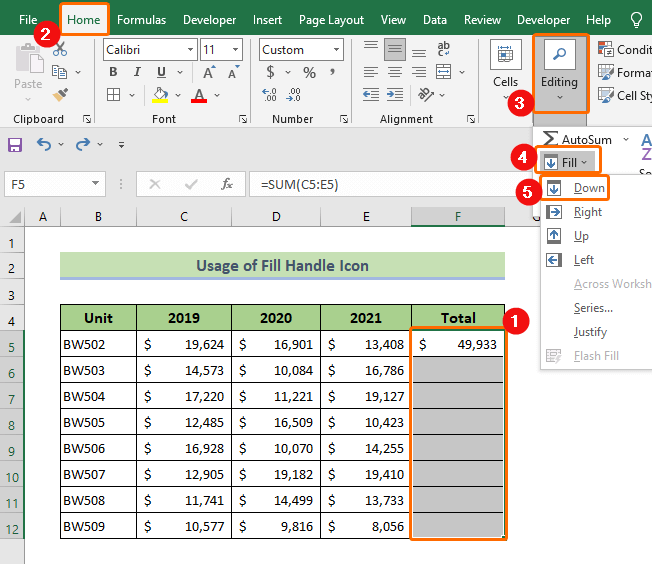
Això copiarà instantàniament una fórmula a tota la columna de la selecció.àrea.
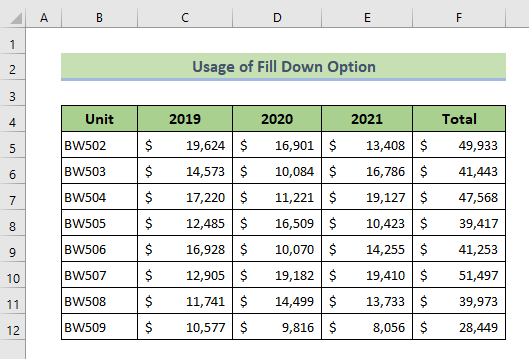
Llegiu més: Com copiar la fórmula a Excel (6 mètodes ràpids)
4. Utilitzeu una tecla de drecera del teclat per copiar una fórmula cap avall per la columna a Excel
Aquesta és la manera més ràpida de copiar una fórmula fins a tot l'interval seleccionat.
Per utilitzar la tecla de drecera del teclat,
❶ Insereix una fórmula a la cel·la superior d'una columna.
❷ Seleccioneu un rang de cel·les inclosa la cel·la superior que tingui la fórmula.
❸ Des del teclat premeu i manteniu premut el Tecla CTRL i després premeu la tecla D .
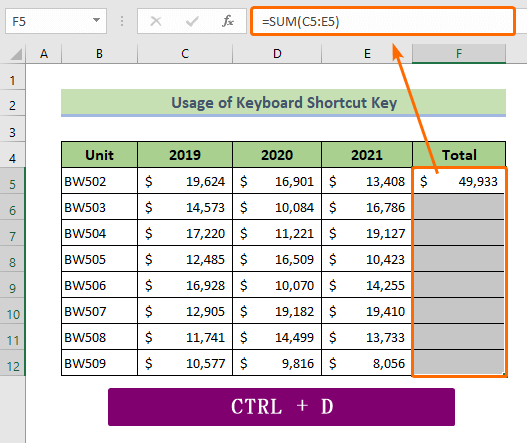
Això copiarà la fórmula a l'instant fins a l'interval seleccionat de la columna.

Llegir més: Com copiar la fórmula a Excel sense arrossegar (10 maneres)
Lectures similars:
- Com copiar una fórmula a Excel amb referències de cel·les canviants
- Excel VBA per copiar fórmula amb referència relativa (una anàlisi detallada)
- Com copiar un full d'Excel amb fórmules a un altre llibre de treball (5 maneres)
5. Converteix el teu Da taset a una taula d'Excel per copiar una fórmula automàticament per la columna
Si convertiu el vostre conjunt de dades a una taula d'Excel i després inseriu una fórmula en una columna, automàticament omplirà totes les cel·les de la columna.
A continuació us indiquem com:
❶ Seleccioneu primer tot el conjunt de dades.
❷ Premeu CTRL + T per convertir-lo en una Taula Excel.
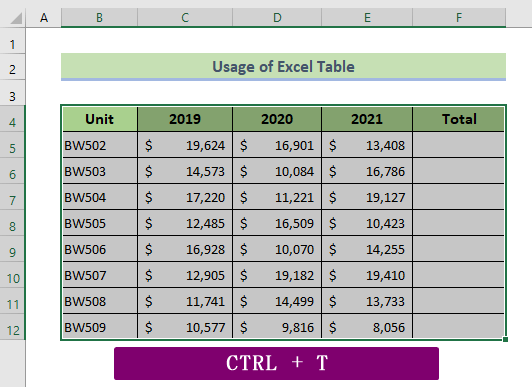
Es crida un quadre de diàlegApareixerà Crea Taula .
❸ Només heu de prémer el botó D'acord .
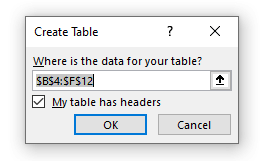
❹ Ara inseriu una fórmula a la cel·la superior d'una columna.
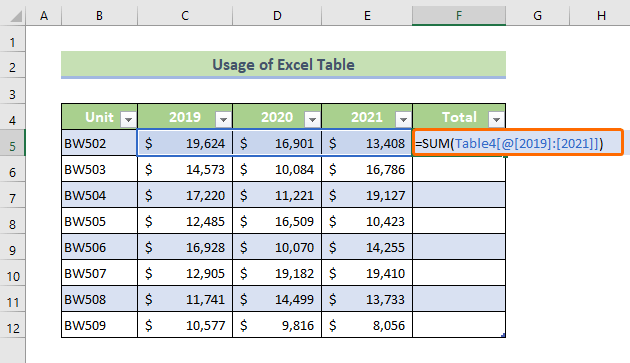
❺ Ara premeu el botó ENTRAR .
Ho fareu observeu que Excel copia automàticament totes les cel·les de la columna a l'instant.
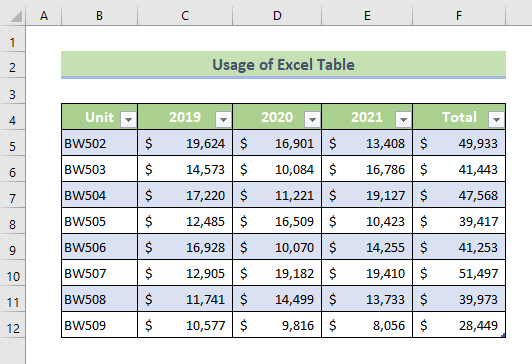
Contingut relacionat: Com copiar la fórmula a un altre full a Excel (4 maneres)
6. Utilitzeu el mètode Copiar-Enganxar per copiar una fórmula per la columna a l'Excel
Per utilitzar el mètode Copiar-Enganxar ,
❶ Insereix primer una fórmula a la part superior d'una columna.
❷ Després Copia la fórmula amb CTRL + C.

❸ Després d'això, seleccioneu la resta de cel·les de la columna.
❹ Ara premeu CTRL + V per enganxar la fórmula.
Així, l'adreça de la cel·la de la fórmula canviarà automàticament i s'aplicarà a totes les cel·les de l'àrea seleccionada.

Contingut relacionat: copiar i enganxar fórmules d'un llibre de treball a un altre a Excel
7. Utilitzeu la fórmula matricial per copiar una fórmula D posseeix la columna a Excel
Si inseriu una fórmula de matriu a la cel·la superior d'una columna, es copiarà automàticament a les altres cel·les.
Per utilitzar aquest truc,
❶ Primer seleccioneu un rang de cel·les on voleu aplicar la fórmula.
❷ A continuació, inseriu una fórmula amb la Fórmula Bar .
❸ Després d'això, premeu CTRL + MAJÚS + INTRO per inserir la matriufórmula.
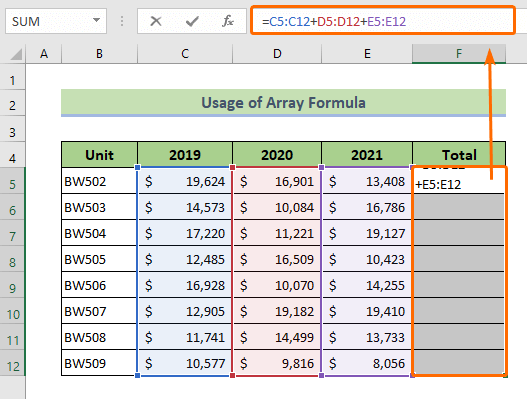
Després d'això, veureu que Excel copia automàticament la fórmula de matriu a les cel·les seleccionades avall de la columna.
Si feu servir Microsoft Office 365 , no cal que seguiu els passos anteriors.
Inseriu una fórmula a la cel·la superior d'una columna i, a continuació, premeu el botó ENTER .
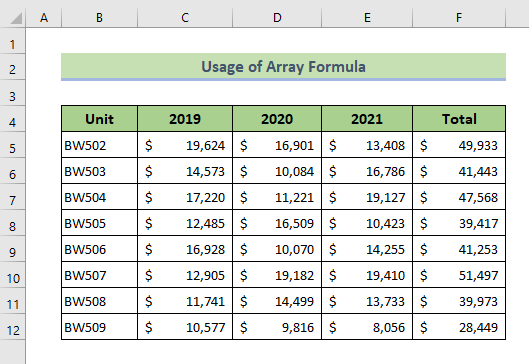
Contingut relacionat: Com copiar la fórmula exacta a Excel (13 mètodes)
Coses per recordar
- CTRL + D és la tecla de drecera per copiar fórmules a Excel per la columna.
- Premeu CTRL + T per convertir un conjunt de dades en un Excel Taula.
- Podeu prémer CTRL + MAJÚS + INTRO per inserir una fórmula de matriu a Excel 2019 i les seves versions anteriors.
Conclusió
En resum, hem comentat 7 mètodes per copiar una fórmula a Excel per la columna. Us recomanem que baixeu el quadern de pràctiques adjunt juntament amb aquest article i practiqueu tots els mètodes amb això. I no dubteu a fer qualsevol pregunta a la secció de comentaris a continuació. Intentarem respondre a totes les consultes pertinents el més aviat possible. I si us plau, visiteu el nostre lloc web Exceldemy per explorar-ne més.

